RimhillEx是一款功能实用的光驱转速调节软件,它支持对电脑光驱的运行速度进行调节,并且也可自定义的选择需要运行控制的速度,让您的光驱运行速度变得合理,声音也得到了控制!还可以根据用户需求随意调节电脑光驱的运转速度,非常适合经常刻录光盘的朋友们使用。
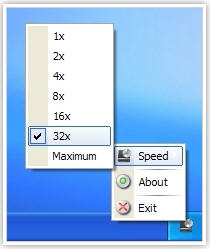
基本介绍
虽然现在已经很少人用光驱了,但像小编的旧台式机器上还是躺着一个光驱,而光盘尽管已经很少了,但依然有几张刻录光盘用于系统重装什么的。可光驱转起来的时候可能比你家的洗衣机还要吵,那
是因为转速开始上升导致的,所以如果我们限制光驱的转速就可以让噪声降下来,而我们可以通过 RimhillEx 这个小工具来调节光驱转速。
RimhillEx 运行后默认控制到了 8x 的转速,你可以自行设置。当然转速这关乎光驱以及光盘的限制,所以还是要视乎光驱及光盘的速度来调节。
软件功能
RimhillEx官方版软件运行之后,默认的控制是8X的转速
如果需要进行调整的话,可以自行的完成转换控制董事长
转速主要是关于光驱、光盘的限制
拥有在进行调节的适合,需要根据光驱、光盘的速度来调节
软件特点
软件默认是在后台进行运行
而且不会对您的电脑操作带来任何的影响
也不会对电脑的内存进行占用
让用户不去进行查看寻找软件的话
都会将软件进行忽略
安装方法
1、下载后解压运行"Setup.exe"文件
2、进入欢迎安装向导界面,点击Next

3、选择软件安装位置,这里按默认即可,点next
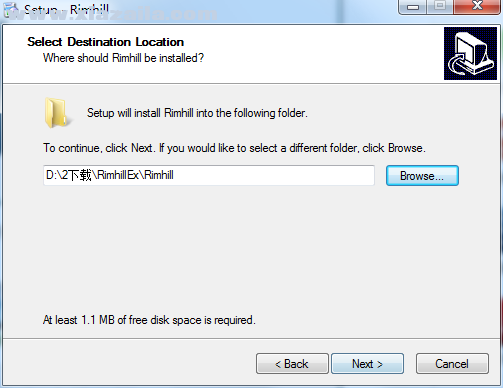
4、选择开始菜单文件夹,点击next
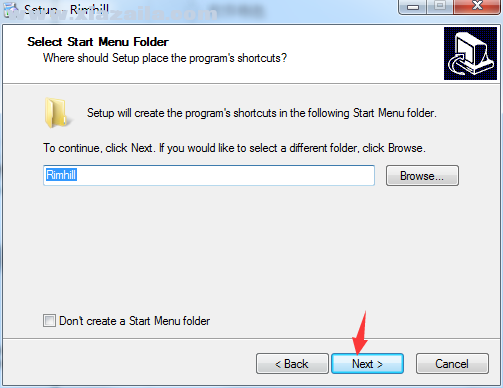
5、软件已经安装完成,点击Finish
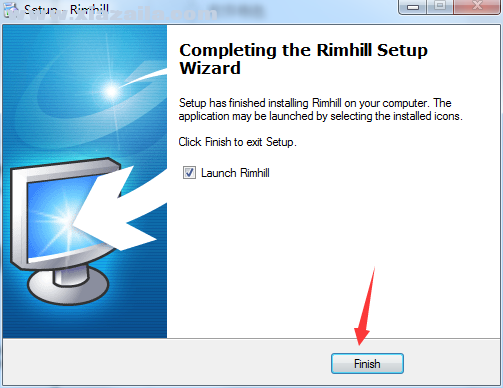
使用方法
1、软件安装成功之后,即可在您的电脑右下角找到您需要的软件图标,点击右键即可出现选项;
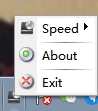
2、点击speed包括了1X/2X/X4X/8X/16X/32X等;
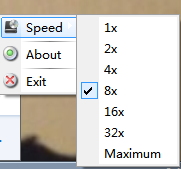
3、点击About即可对软件的关于信息了解;
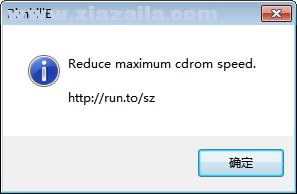





软件评论 您的评论需要经过审核才能显示
网友评论